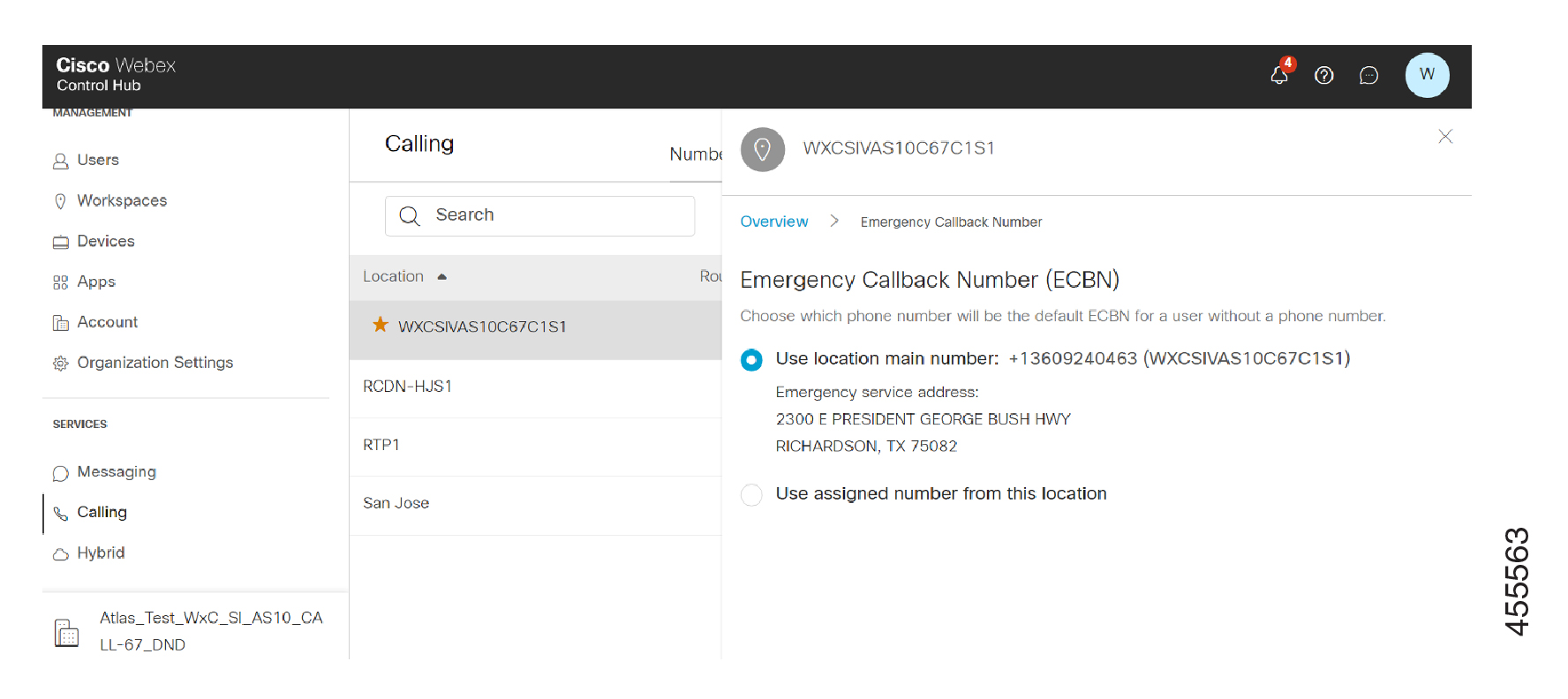- Početak
- /
- Članak

Hitni broj za povratni poziv (ECBN) u okruženju Control Hub
 U ovome članku
U ovome članku Želite li poslati povratne informacije?
Želite li poslati povratne informacije?Konfigurirajte korisnike s određenim hitnim brojem za povratni poziv (ECBN). Točka odgovora na javnu sigurnost (PSAP) upotrebljava konfigurirani ECBN pri odgovaranju na hitne pozive korisnika.
Kada korisnik uputi hitni poziv, sustav predstavlja konfiguraciju hitnog broja za povratni poziv (ECBN) pružatelju usluge PSTN-a. Preusmjerava sve hitne pozive prema centru za pružanje usluga javne sigurnosti (PSAP) i zatim mapira poziv na dodijeljenu adresu hitne službe (ESA). PSAP prima ESA adresu kao adresu koja označava lokaciju hitnog pozivatelja.
Kada korisnik uputi hitni poziv s linije dodijeljene drugoj lokaciji, sustav šalje ECBN konfiguriran za tu liniju. Broj za povratni poziv možda neće uvijek odgovarati stvarnom broju pozivatelja, ovisno o konfiguraciji ECBN-a. Za više informacija pogledajte odjeljak Konfiguracija dijeljenih i virtualnih linija na različitim lokacijama.
Zahtjevi i preporuke
-
Preporučujemo da korisnike konfigurirate s vlastitim telefonskim brojem koji će ih upotrebljavati kao ECBN.
-
Konfigurirajte korisnike koji nemaju vlastiti telefonski broj za ECBN s bliskom lokacijom. Konfigurirajte na jedan od sljedećih načina: glavni broj za njihovu lokaciju, dodijeljeni ESBN za lokaciju ili bilo koji telefonski broj u vlasništvu lokacije.
-
Konfigurirajte telefonski broj stvarnog korisnika kao ECBN kako biste olakšali povratni poziv s točke odgovaranja na javnu sigurnost.
-
Konfigurirajte korisnike kojima nije dodijeljen uređaj (na primjer, korisnike kojima je dodijeljen samo softverski klijent) telefonskim brojem za povratni poziv. Ta konfiguracija olakšava povratni poziv s točke odgovaranja na javnu sigurnost na uređaj koji se koristi za poziv.
-
Nekoliko radnih prostora sprječava dolazne pozive s PSTN-a na uređaje radnog prostora. Kada upotrebljavate uređaj u radnom prostoru za biranje hitnog poziva, odlazni poziv radi, ali točka odgovora na javnu sigurnost ne može povratno nazvati uređaj zbog dolaznog ograničenja. Za isporuku hitnih povratnih poziva, Webex Calling omogućuje povratni poziv za dolazni poziv s zaglavljem prioriteta kao hitan slučaj. Webex Calling također opušta pravilo blokiranja za uređaj koji je birao broj za hitne slučajeve 60 minuta.
-
Za veće lokacije, na primjer s više katova, preporučujemo konfiguriranje više ECBN-ova.
-
Opcija dodijeljenog broja administratorima omogućuje odabir korisnika, radnog prostora, virtualne linije ili telefonskog broja ciljane skupine povezanog s lokacijom kao ECBN.
-
Agent koji je nazvao hitnu službu i agent koji odgovara na poziv mogu se razlikovati i ponekad nesvjestan hitnog slučaja.
Ako ciljana skupina ima omogućeno prosljeđivanje poziva i prosljeđivanje poziva kada je zauzeto, to može spriječiti ciljanu skupinu da upozorava agente o hitnom slučaju.
-
Telefonski broj ciljane skupine dodijeljen kao ECBN broj ne možete promijeniti u besplatni broj ili broj usluge. Prikazuje se upozorenje ako promijenite, a Control Hub ne dopušta tu promjenu.
-
-
Ako kao glavni broj lokacije odaberete besplatni broj za poziv, pojavit će se upozorenje jer besplatni broj nema adresu hitne službe.
Opcije za ECBN konfiguraciju
Kada konfigurirate ECBN za lokaciju ili korisnika, dostupne su sljedeće opcije.
Usmjerite zadani ECBN lokacije i dodijeljeni broj s lokacije korisnika na točku odgovaranja uživo, npr. recepcionar ili drugu osobu unutar lokacije. Te opcije ne mogu biti govorni automat, interaktivni glasovni odgovor (IVR) ili neka druga usluga.
-
Telefonski broj korisnika – vraćeni pozivi s mjesta za odgovor na javnu sigurnost idu izravno korisniku. Adresa hitne službe koju je PSTN konfigurirao na korisnikov telefon specifična je za lokaciju korisnika.
-
Zadani ECBN lokacije – svaka lokacija može imati konfiguriran ECBN koji se razlikuje od glavnog broja lokacije. Konfigurirajte zadani ECBN lokacije za korisnike bez namjenskih telefonskih brojeva ili sa samo kućnim brojem.
-
Dodijeljeni broj s lokacije korisnika – to vam omogućuje konfiguriranje jednog korisnika s telefonskim brojem drugog korisnika kao ESBN-a. Tu opciju upotrijebite umjesto glavnog broja lokacije ako lokacija ima više katova ili zgrada. Time se ESBN-u omogućuje da ima povezanu točniju adresu hitne službe.
Konfigurirajte broj lokacije kao ECBN
Postavite broj koji će policija, vatrogasni odjel ili djelatnici drugih hitnih službi moći nazvati u sklopu javljanja na hitni slučaj na toj lokaciji.
Konfigurirajte broj korisnika kao ECBN
Konfigurirajte broj radnog prostora kao ECBN
Slijedite ove korake kako biste upotrijebili broj radnog prostora kao hitni broj za povratni poziv:
Konfiguriraj virtualne linije kao ECBN
Nefiksni (meki) uređaji i ECBN
Korisnici s nefiksnim (mekim) uređajima, uređajima koji nisu stolni telefoni, često su mobilni. Teško je pružiti točnu adresu hitne službe (ESA) prilikom upućivanja hitnih poziva mobilnom korisniku. Preporučuje se da svi korisnici koji nemaju fiksne uređaje imaju telefonski broj te da taj telefonski broj upotrijebite za svoj ECBN kako biste bili sigurni da će povratni poziv biti preusmjeren korisniku.
Mekani klijenti na ne-fiksnom uređaju s mobilnim mogućnostima uvijek će proslijediti hitan poziv izvornom biraču. U tim slučajevima pozivi nikada ne idu na Webex Calling ili PSTN lokacije. Webex Calling ne otkriva poziv, stoga ne postoji zapis ili druga obrada omogućenog poziva.
Prilikom instaliranja nefiksnih uređaja administratoru se daje upozorenje o upućivanju hitnih poziva s tih uređaja. Hitni pozivi upućeni s nefiksnih uređaja bez mobilnih mogućnosti neće pružiti točnu adresu.
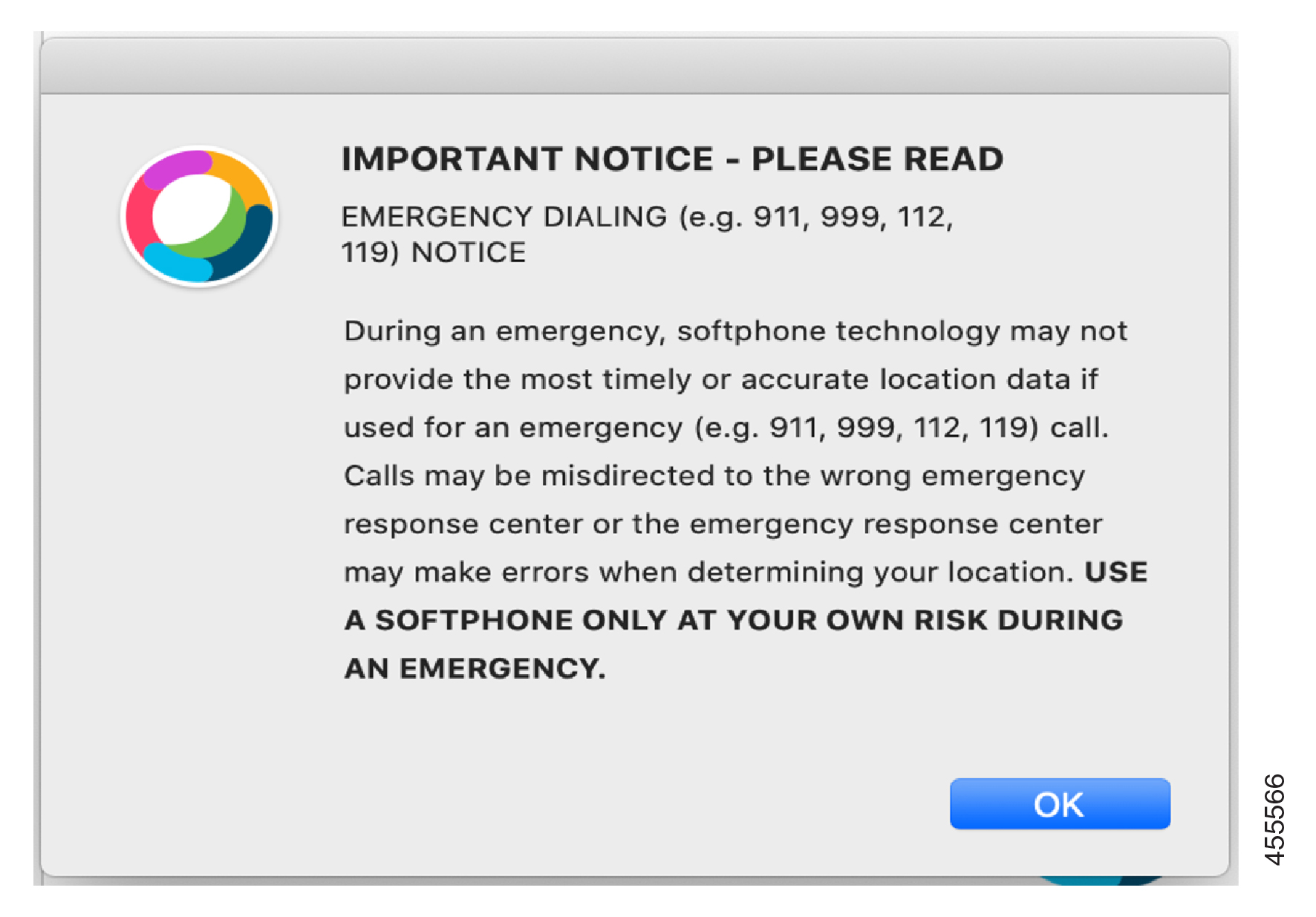
Integracija RedSky može pružiti točne informacije o adresi za nefiksne uređaje po želji. Za više informacija pogledajte RedSky Hitna 911 služba za Webex Calling .
Brisanje ključnih korisnika ili brojeva
Ključni korisnik je onaj čiji je izravni telefonski broj dodijeljen drugom korisniku za ESBN. Ako izbrišete ključnog korisnika/broja, prikazat će se upozorenje s savjetom da se ECBN upotrebljava.
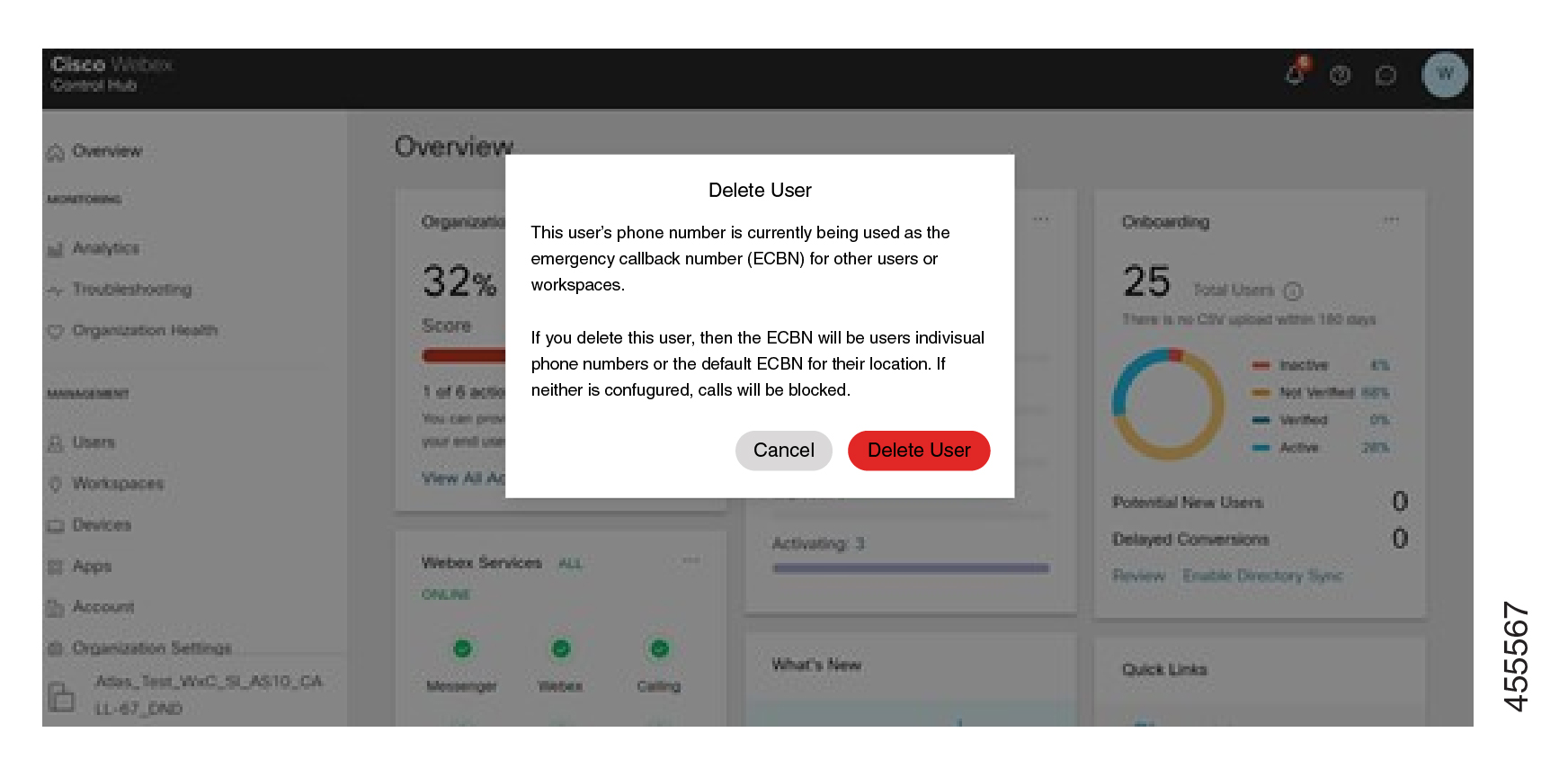
Ako izbrišete ključnog korisnika, pogođeni korisnik ESBN-a automatski ne ispunjava obveze na jedno od sljedećeg za ESBN:
-
Njihov vlastiti telefonski broj, ako je jedan dodijeljen.
-
Zadani ECBN lokacije ako nemaju vlastiti telefonski broj.
Specifikacije
Za uslugu Webex Calling ECBN primjenjuje se sljedeće:
-
Webex Calling ne zna ili pohranjuje adresu hitne službe za hitni poziv. Adresu hitne službe pruža pružatelj PSTN-a, obično statičkim mapiranjem primljenog ESBN-a.
-
Konfiguracija više fiksnih uređaja na različitim lokacijama nije podržana. Međutim, RedSky može podržavati više fiksnih uređaja na različitim mjestima (na temelju mogućnosti uređaja).
-
933 je broj hitnog testnog poziva u Sjevernoj Americi, koji omogućuje testiranje konfiguracije poziva 911 bez pokretanja poziva na točku odgovora na javnu sigurnost. Mnogi pružatelji usluga PSTN-a pružaju IVR koji ponavlja ADRESU ESBN-a i hitne službe.
Podrška
Služba za pomoć za kontakt partnera
Obratite se službi za pomoć partneru (PHD) za upute partnera i/ili upite o dokumentaciji o ponudi Cisco call plana.
Podaci za PHD kontakt:
-
Sjeverna Amerika: 1-844-613-6108
-
EMEA: +44 129 366 10 20
-
APAC: +61 3 7017 7272
-
E-pošta: webexcalling-phd@cisco.com
Cisco centar za tehničku pomoć
Obratite se Cisco centru za tehničku pomoć (TAC) za:
-
Problemi s funkcijom Kontrolnog središta
-
Problemi s uslugom, kao što su odbačeni pozivi, problemi s kvalitetom poziva ili prekidi usluga
Cisco TAC resursi: